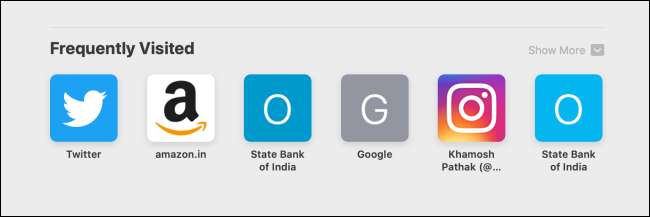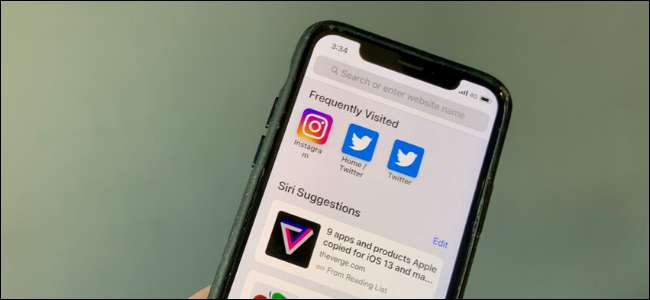
iOS 13, iPadOS 13 og macOS Catalina's Safari-opdateringer er ret robuste. Men den nydesignede startside lader noget tilbage at ønske. Hvis du ikke kan lide de nye sektioner med hyppigt besøgte eller Siri-forslag, kan du deaktivere dem her.
Sådan deaktiveres det ofte besøgte afsnit
Som navnet antyder, viser den nye sektion Ofte besøgte på Safaris startside websteder, som du besøger ofte. Hvis du allerede har disse websteder i afsnittet Favoritter, er denne nye funktion overflødig. Du vil muligvis heller ikke have, at Safari skal vise disse websteder til privatlivets skyld .
Du kan enten skjule et websted fra dette afsnit eller deaktivere hele afsnittet Ofte besøgte helt.
Deaktiver afsnittet Ofte besøgte på iPhone og iPad
På din iPhone eller iPad skal du åbne Safari-appen og gå til startsiden. Find afsnittet Ofte besøg, og tryk derefter på et webstedikon.
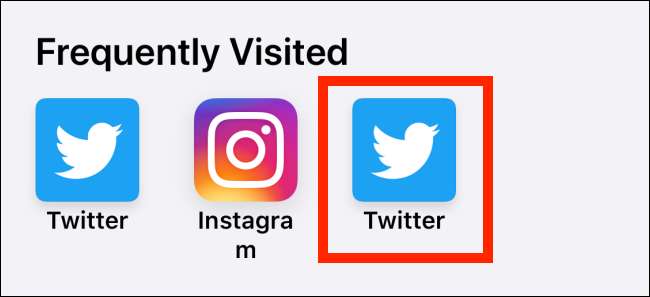
Tryk på "Slet" i popup-vinduet.
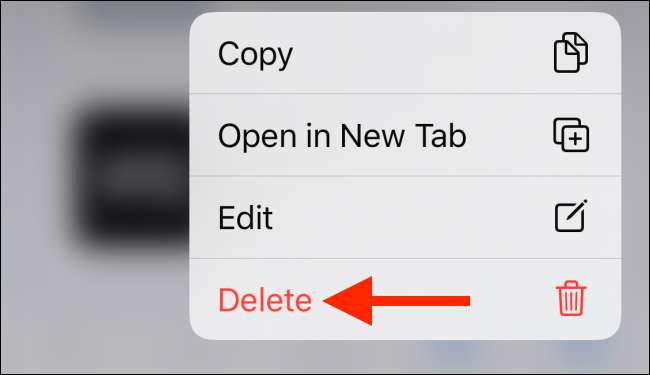
For at deaktivere hele afsnittet Ofte besøgte skal vi gå til appen Indstillinger.
Åbn appen Indstillinger, og gå til afsnittet "Safari".
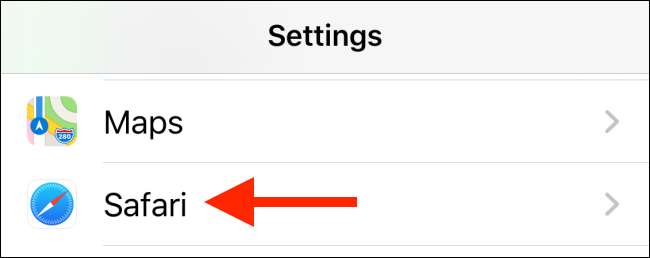
Her i sektionen Generelt skal du trykke på skiftet ud for "Ofte besøgte websteder."
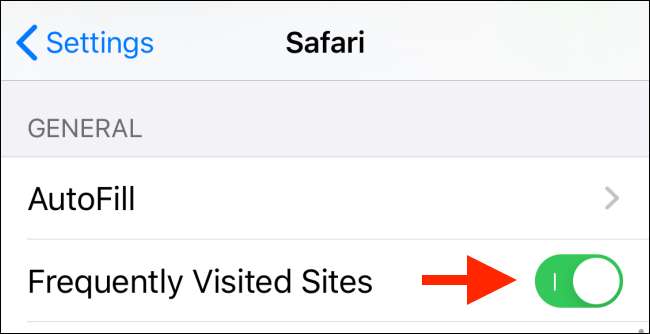
Sektionen Ofte besøgte forsvinder med det samme fra Safari-startsiden.
Deaktiver det ofte besøgte afsnit på Mac
Hvis du bruger en Mac, kan du tilpasse afsnittet Ofte besøgte lige fra startsiden i Safari.
For at slette et bestemt websted fra afsnittet Ofte besøgte skal du højreklikke på webstedets ikon og derefter klikke på "Slet".
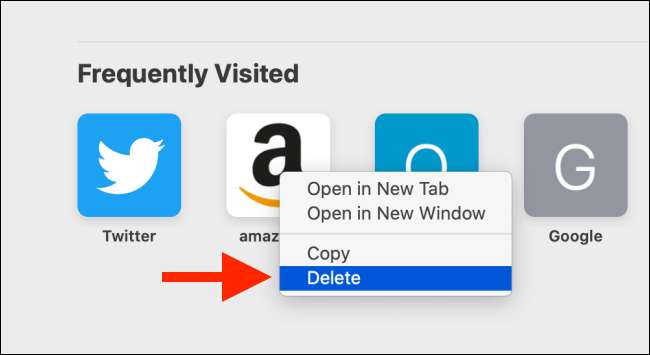
Hvis du vil fjerne hele afsnittet Ofte besøgte, skal du højreklikke i det tomme område på startsiden og fjerne markeringen fra indstillingen "Vis ofte besøgte".
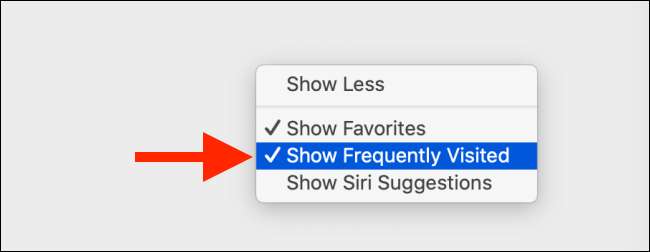
Sådan deaktiveres Siri-forslag
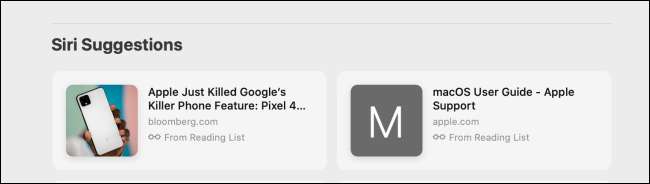
Forslag til Siri er nu kommet til Safari-appen. Ligesom Siri-forslag i iOS, iPadOS og macOS er de ikke rigtig nyttige i Safari. Siri-forslag viser dig websteder fra din læseliste, åbne faner fra andre enheder og websteder, som den mener, du måske vil besøge.
Deaktivering af Siri-forslag-sektionen er ligetil på Mac, men indstillingen i iOS og iPadOS er skjult dybt i appen Indstillinger.
Deaktiver Siri-forslag på iPhone og iPad
Åbn appen Indstillinger på din iPhone eller iPad, og gå derefter til sektionen "Siri & Search".
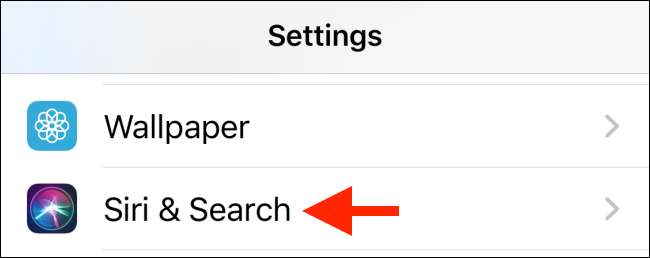
Her finder du indstillingen "Safari".
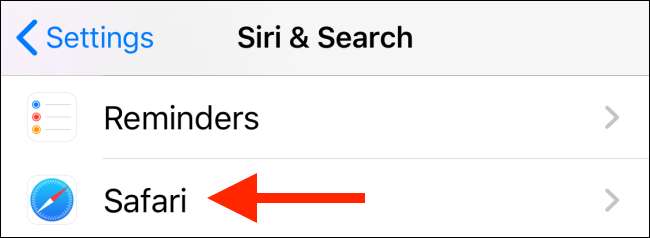
På denne side skal du trykke på skiftet ud for "Vis Siri-forslag i app" for at deaktivere Siri-forslag-sektionen på Safari-startsiden.
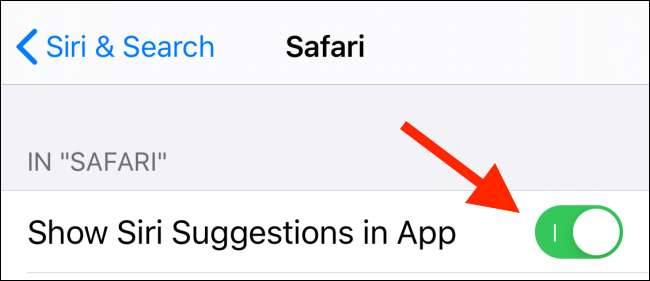
Deaktiver Siri-forslag på Mac
For at skjule Siri-forslag sektion i Safari på macOS Catalina skal du blot højreklikke i det tomme område på startsiden.
Klik her på indstillingen "Vis Siri-forslag".
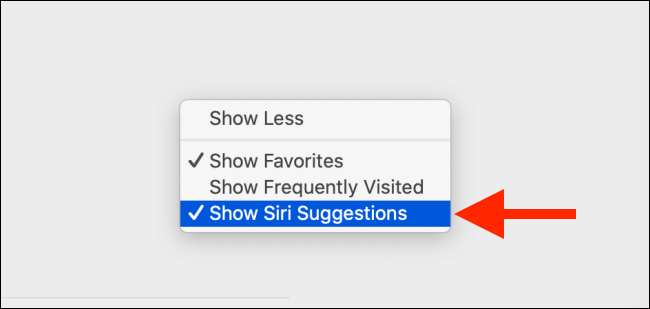
Sektionen Siri-forslag forsvinder med det samme fra Safari-startsiden.
RELATEREDE: De bedste nye funktioner i iOS 13, tilgængelig nu